手机APP教程篇:qid怎么领取
动态2021-03-27 16:07:52
最佳答案qid怎么领取?QID是最近QQ上线的新功能之一,玩家通过设置QID之后,好友可通过该ID添加好友,或者通过资料卡查看你的专属ID外观,那我们具
qid怎么领取?QID是最近QQ上线的新功能之一,玩家通过设置QID之后,好友可通过该ID添加好友,或者通过资料卡查看你的专属ID外观,那我们具体怎么领取QID呢,在哪里可以开通QID,那么今天就由能源网的小杨编辑来给大家具体的说说详细情况吧!
1、打开手机QQ,登录自己的账号后,按住往右滑动,或者点击左上角头像;
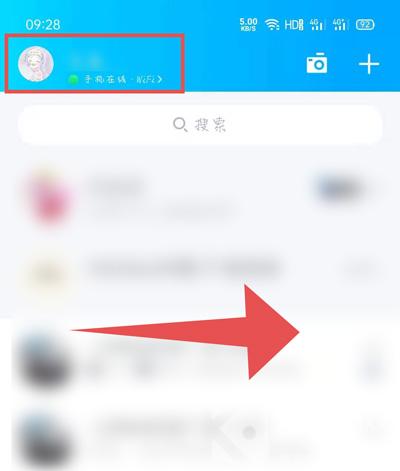
2、打开菜单栏页面之后,在左下角找到并点击【设置】一项,进入QQ设置;

3、随后在设置中,点击最上方的【账号管理】一项进入,QID在账号管理页面开启;
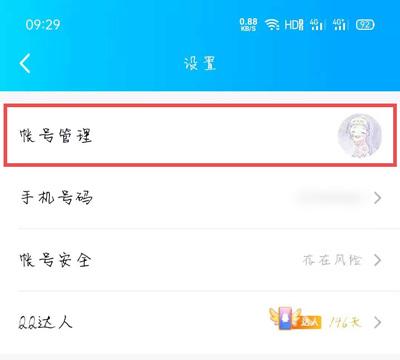
4、进入账号管理页面后,找到下方的【QID】功能,此时可以看到正处于未开启状态;
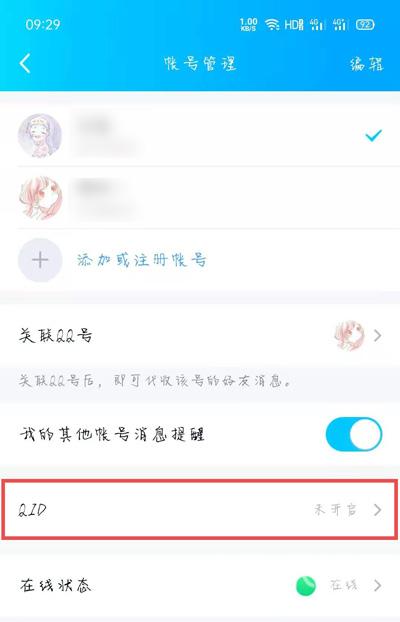
5、进入QID身份卡页面后,点击下方的【立即设置】选项,进入开通领取ID身份卡(注意目前无法关闭QID);

6、随后在QID设置页面,选择QID身份卡的卡面样式、开启厘米秀,点击【设置ID】;
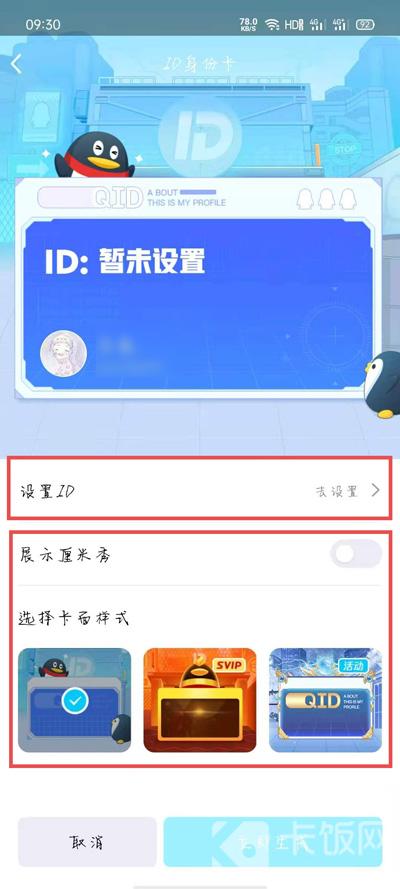
7、然后在输入框中,输入需要设置的ID,需要以字母开通,包含4位数字母,普通用户为8-10位数,SVIP用户为7-10位数;
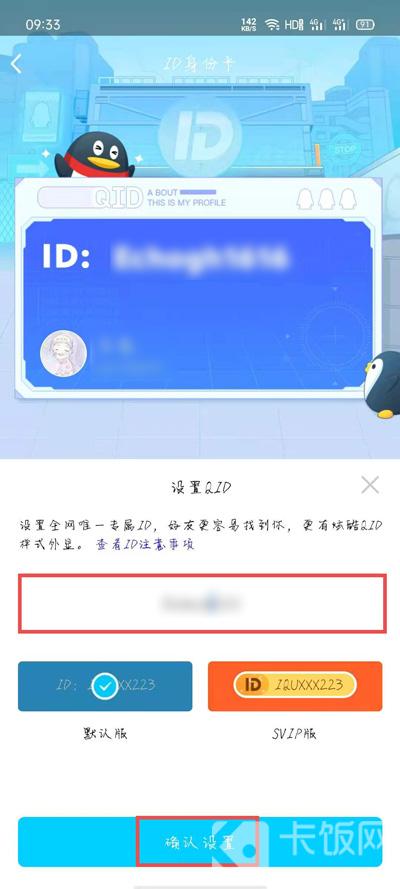
8、设置好了之后,点击下方的【确认设置】检查是否用其他用户使用该ID,没有会弹出“创建确认”窗口,点击【确定】;
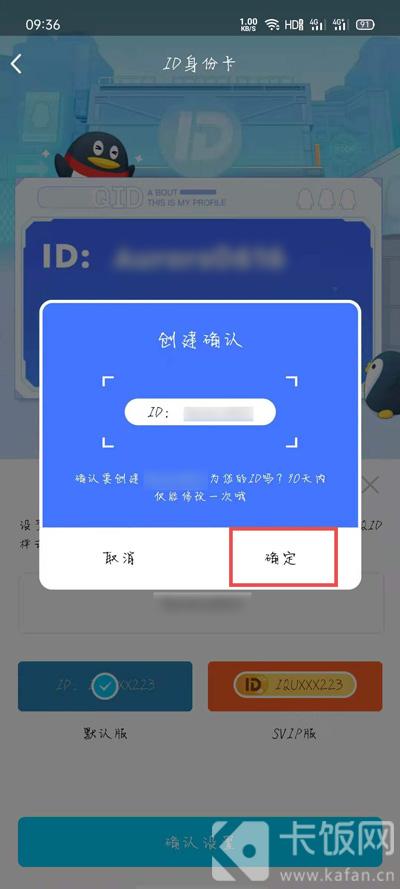
9、最后,返回ID身份卡后,点击【立即生成】按钮,生成专属自己的ID身份卡;
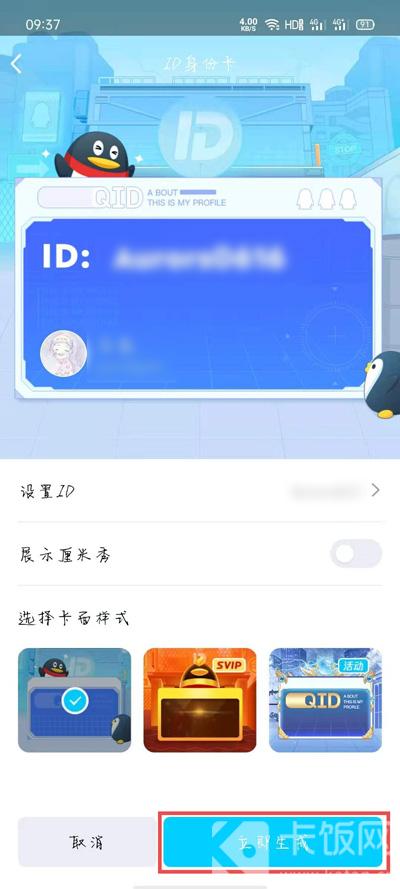
10、设置好的QID将会在个人资料卡显示,在QQ号的后方以“(ID:XXXXXXX)”显示,具体如下图。
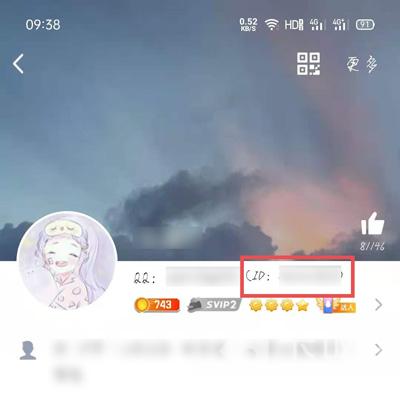
qid怎么领取的了,希望以上内容对您有所帮助!
上述的内容就为今日小编为大家所分享的关于qid怎么领取的一些专业知识了,同时现在使用IT数码设备的小伙伴们是越来越多了,那么IT数码设备当中是有很多小技巧的,这些技巧很多小伙伴一般都是不知道如何来使用的,只有你去了解这些功能或者知识才能够更好的去运用,希望今天小编为大家分享的关于qid怎么领取方面的知识对大家有帮助哦。免责声明:本文由用户上传,如有侵权请联系删除!
猜你喜欢
- 张金利清华大学(张利 清华大学职业经理人培训中心教授)
- 猪猪爷爷什么意思(网络猪爷爷是什么意思)
- 我家有喜到底多少集(!)
- 初到佛山在佛山求职有什么要注意的吗(哪里找工作比较可靠)
- 求一首歌开头歌词是嘿呦(求一首歌.悬赏急!!!!!!!!!!!)
- 这什么车载高德一个北斗卫星信号都没有(北斗不是组网成功了吗)
- 湖南省吉首矮寨特大悬索桥的鬼结婚到底是什么(图能放大吗)
- 藏獒对战凶猛的老虎(za的真皙美白乳液)
- 腾讯的ff14跟盛大的ff14(最终幻想14百度跟盛大有什么区别)
- 急!!诺基亚6700c(凤舞霓裳珍藏版怎么样啊)
- nds下载站(哪有NDSI的游戏下载)
- 如何使用ImTOO(MPEG Encoder Wizard 3改变视频的相关设置)
最新文章
- 能链综合能源港里的充电站为何成为香饽饽
- 鸡蛋怎么做比较有营养(鸡蛋怎么做比较好吃)
- lol手游霞怎么出装(LOL新英雄霞与洛逆羽霞如何出装霞怎么出装)
- 穿越火线什么时候上架(穿越火线什么时候能玩)
- 北比臼舅怎么读(北比臼日怎么读)
- 创世之柱任务有什么用(创世之柱任务怎么做)
- 徐磊的歌曲(写给你的歌 徐磊乐演唱作品)
- 广州市经济适用住房准购证明怎么办理(如何取得广州市经济适用住房准购证明)
- 王者里的百里玄策怎么玩(王者荣耀百里玄策怎么玩好百里玄策介绍)
- 荡漾意思是(荡漾的漾什么意思)
- 永和豆浆和永和大王有什么关系(永和大王和永和豆浆有什么区别)
- 血尿酸(血尿)
- 中国新歌声各季冠军(中国新歌声第一季冠军亚军分别是谁)
- 微信红包有语音红包吗(微信红包新玩法语音红包)
- 蚊子会被雨砸死吗(蚊子会被热死吗)
- 电脑上免费的录屏软件有哪些(电脑上免费的录屏软件哪个好)
- 2017世界杯赛程表时间(2018世界杯赛程时间表2018世界杯赛程安排)
- cz3790航班几点到珠海(今天的航班cz3740到达珠海是几点)
- 鸡蛋羹水开后蒸多长时间(鸡蛋羹水开后蒸几分钟)
- 微博ip属地以运营商为准什么意思(微博ip属地以运营商为准什么意思)
- 进出口贸易实务教程复习(进出口贸易实务教程)
- 最好的hdmi线有什么牌子好(哪个牌子的的HDMI线更好)
- 平均发电增益高达6.91%!国电电力天津30MW光伏电站晶科N型TOPCon发电数据出炉
- 水反复烧开好不好(水反复烧开有害处吗)
